Když je váš stav NAT v Call of Duty Vanguard střední nebo přísný, znamená to, že spojení mezi vaším počítačem a herními servery není optimální. Ve většině případů může být stav NAT spojen s uzavřením správných portů v nastavení sítě.
Call of Duty Vanguard
Call of Duty Vanguard, stejně jako jakákoli jiná hra, používá specifické porty k navázání spojení s herním serverem. Porty hrají zásadní roli, protože poskytují dveře pro jakékoli připojení k vašemu počítači.
A Stav NAT Strict nebo Moderate není optimální a při pokusu o hraní hry s takovým připojením můžete čelit určitým potížím. Abych byl konkrétní, hráči se setkali s problémy s připojením se k přátelské lobby nebo s pozváním přátel do lobby. Kromě toho může být v takovém scénáři problematické hledání her.
Tento článek vás provede několika metodami, které vám pomohou vyřešit zmíněný problém, protože pomohl jiným hráčům. Než však začneme, je životně důležité znát příčiny uvedeného problému. Začněme proto tím.
Nyní, když jsme prošli možnými příčinami zmíněného problému, začněme s různými metodami, které vám pomohou jej vyřešit.
1. Povolte COD Vanguard prostřednictvím brány Windows Firewall
První věc, kterou byste měli udělat, když narazíte na uvedený problém, je zajistit, aby hra byla na seznamu povolených firewallů Windows Defender Firewall. Brána firewall programu Windows Defender je klíčovou součástí operačního systému Windows, protože všechna příchozí a odchozí připojení musí procházet bránou firewall. Firewall slouží jako bezpečnostní agent, který vás chrání před neznámými připojeními.
Pokud COD Vanguard není povolen přes bránu Windows Firewall, budete jej muset přidat do seznamu povolených aplikací ručně. Díky tomu brána Windows Defender Firewall umožní všechny odkazy, které hra potřebuje k vytvoření plynulejšího zážitku. Můžete to udělat velmi rychle pomocí ovládacího panelu. Postupujte podle níže uvedených pokynů:
- Nejprve otevřete Kontrolní panel vyhledáním v nabídce Start.
Otevření ovládacího panelu
- Jakmile se otevře okno Ovládací panely, přejděte Systém a zabezpečení .
Kontrolní panel
- Tam klikněte na Brána firewall systému Windows Defender poskytnuta možnost.
Přejděte do brány Windows Defender Firewall
- Nyní na levé straně klikněte na Povolte aplikaci nebo funkci prostřednictvím brány Windows Defender Firewall poskytnuta možnost.
Povolit aplikaci prostřednictvím brány Windows Defender Firewall
- Tím se dostanete na seznam aplikací povolených přes váš firewall. Pokud COD Vanguard v seznamu nevidíte, budete jej muset přidat ručně.
- Chcete-li to provést, klepněte na Povolit jinou aplikaci poskytnuto tlačítko.
Povolené aplikace brány Windows Defender Firewall
- V následném dialogovém okně klikněte na Procházet knoflík.
Přidání aplikace do brány Windows Defender Firewall
- Poté přejděte do instalačního adresáře hry a vyberte vanguard.exe soubor.
- Pokračujte kliknutím na Typy sítí knoflík.
- Ujistěte se, že obojí Veřejnost a Soukromé zaškrtávací políčka jsou zaškrtnuta v následujícím dialogovém okně. Klepněte na tlačítko OK.
Nastavení typů sítí pro aplikaci
- Nakonec klikněte na Přidat tlačítko pro umožnění Vanguardu přes firewall.
- Podívejte se, zda se váš stav NAT nyní liší.
2. Odeberte předávání předchozího portu COD
Přesměrování portů nebo mapování portů je užitečné, když některé videohry nefungují správně. Pokud si nejste vědomi, váš router má ve výchozím nastavení otevřené některé porty. Většina portů však není otevřená a musíte je otevřít ručně. V takovém případě budete muset porty, které aplikace vyžaduje, otevřít ručně.
Někteří uživatelé hlásili, že by mohli problém vyřešit odstraněním portů, které byly dříve předány v nastavení routeru pro jiné hry Call of Duty, jako je Cold War. Pokud se vás to týká, přejděte do nastavení routeru a odstraňte veškeré předchozí přesměrování portů, které jste možná udělali u jiných COD her. Jakmile s tím skončíte, nezapomeňte restartovat router. Podívejte se, zda to problém vyřeší.
3. Ručně otevřete porty pro COD Vanguard
Pokud se vám odstranění dříve otevřených portů neosvědčilo, budete muset porty požadované Call of Duty Vanguard otevřít ručně. Konkrétní porty se mohou lišit v závislosti na platformě, na které hru hrajete. Neznepokojujte se však; všechny tyto informace zmíníme níže.
Postup se může mírně lišit v závislosti na značce vašeho routeru. Většina z toho by však měla být přímočará. Pro otevření portů postupujte podle níže uvedených pokynů:
- Nejprve otevřete výchozí bránu routeru na kartě prohlížeče. To je obvykle 192.168.1.1 nebo 192.168.0.1.

Přístup k nastavení routeru
- Pro přístup k nastavení se budete muset přihlásit. Tyto přihlašovací údaje jsou k dispozici na zadní straně vašeho routeru. Pokud si tedy nejste jisti heslem, můžete ho získat odtud.
- Po přihlášení budete muset zamířit do Pokročilé nastavení. Umístění této možnosti se může lišit v závislosti na značce vašeho routeru.
- V části Pokročilá nastavení přejděte na Přesměrování NAT .
- Poté klikněte na Virtuální servery možnost na levé straně.
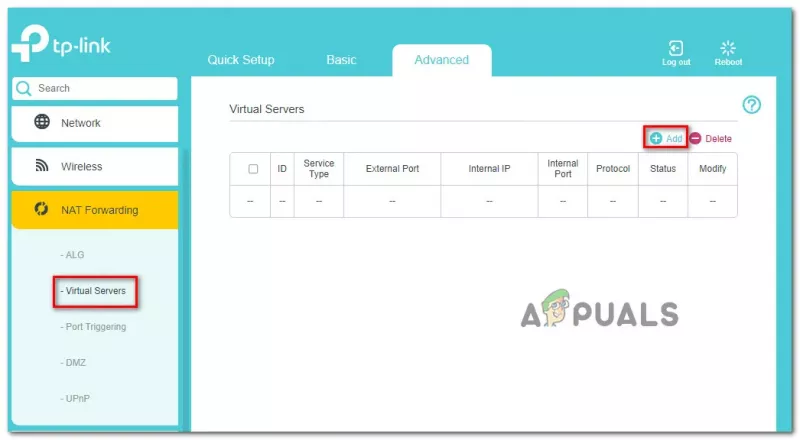
Přesměrování portů
- Chcete-li otevřít port, klikněte na Přidat knoflík.
- Nyní, v závislosti na platformě, kterou používáte pro hraní COD Vanguard, se porty mohou mírně lišit. Pomocí níže uvedených informací otevřete porty pro vaši příslušnou platformu.
Porty Vanguard pro různé platformy
- Po tom všem, spustit Call of Duty Vanguard znovu, abyste zjistili, zda problém stále existuje.
4. Vypněte UPnP
Universal Plug and Play je síťový protokol, který umožňuje zařízením ve vaší síti, aby se navzájem automaticky objevovala. Předejdete tak potížím s ručním zásahem nebo konfigurací.
Někteří uživatelé uvedli, že se jim podařilo problém vyřešit deaktivací protokolu UPnP. Můžete to provést prostřednictvím stránky nastavení routeru, kterou jste navštívili dříve. Stejně jako u předávání portů závisí postup deaktivace UPnP na značce routeru, který používáte. To je něco, co najdete v nabídce Upřesnit nastavení.
Pokud jej nemůžete najít, jednoduše přejděte na Google a vyhledejte deaktivaci UPnP na příslušné značce routeru. Po deaktivaci UPnP otevřete hru a zjistěte, zda se změnil stav NAT.
5. Použijte DMZ
A konečně, pokud žádná z výše uvedených metod problém nevyřešila, můžete zkusit převést počítač nebo konzoli do DMZ jako poslední možnost. Nedoporučovali bychom to, ale stále je to možnost poslední naděje. Pokud si nejste vědomi, DMZ nebo dematerializovaná zóna je podsíť vaší sítě vystavená internetu. To zahrnuje bezpečnostní rizika, která musíte být ochotni podstoupit.
K tomu budete potřebovat statickou IP adresu. Jakmile budete mít statickou IP adresu, můžete ji přidat do DMZ v nastavení routeru. Ve většině případů obvykle najdete možnost DMZ pod NAT Forwarding, takže tam byste se měli hned podívat. Pokud nemáte statickou IP adresu, můžete nastavit statickou IP adresu pro své zařízení. Nebo si můžete projít potíže s přidáním zařízení do DMZ při každém restartu.
Pokud to nefunguje ani pro vás, znamená to, že jste za NAT s hodnocením operátora; v takovém případě budete muset kontaktovat svého ISP, aby tento problém vyřešil.























